Pagar.me - Integração Magento - Configurando a Dashboard
Primeiramente deve-se realizar esse processo em sua conta de testes e, após os testes bem sucedidos, é só fazer o mesmo processo na conta de produção.
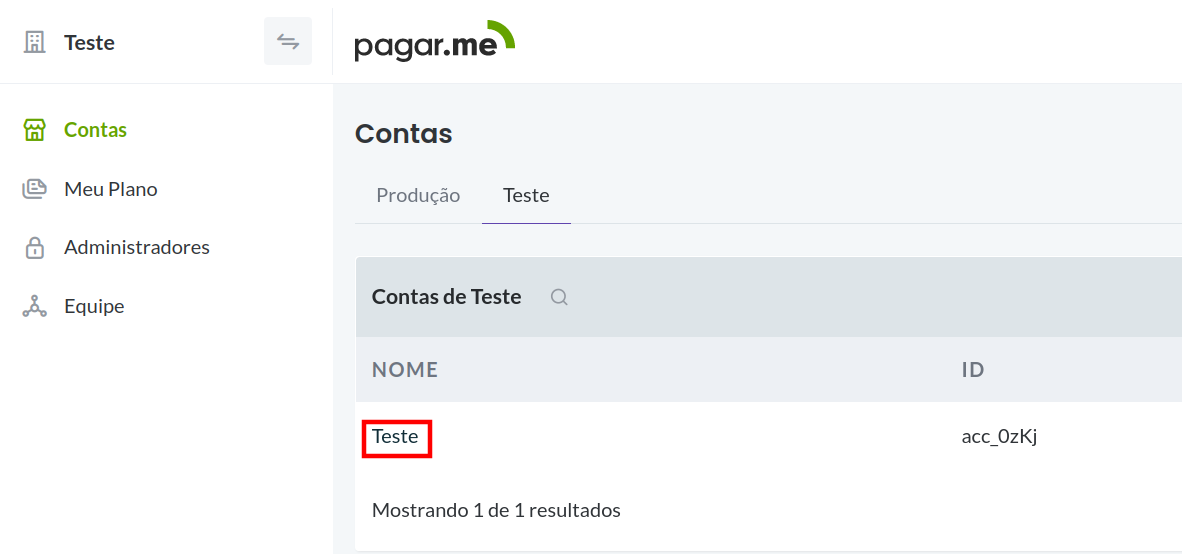
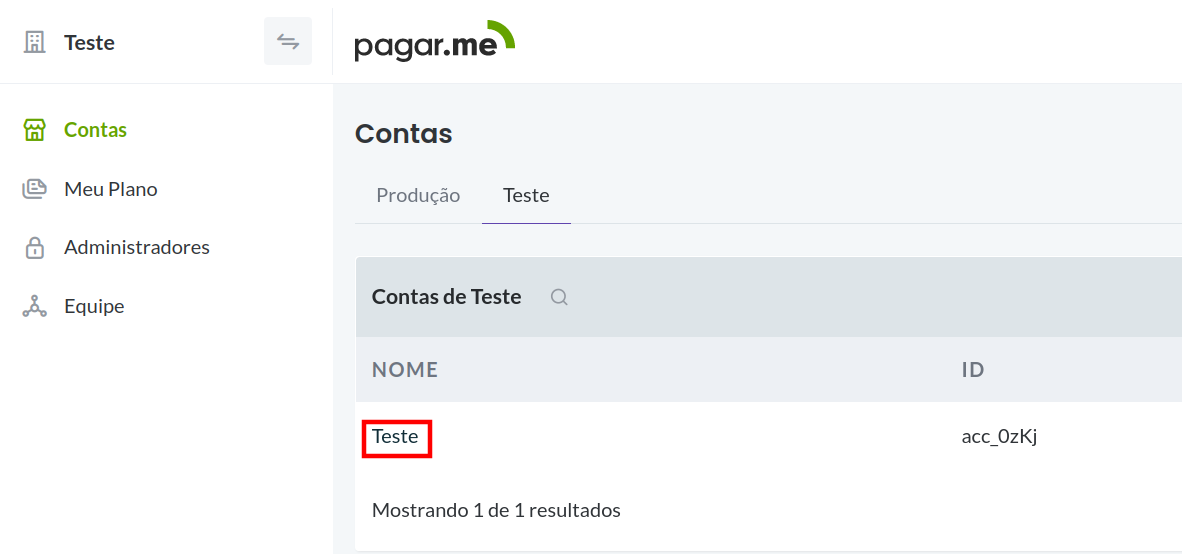
Uma vez dentro da conta você verá a seguinte tela:
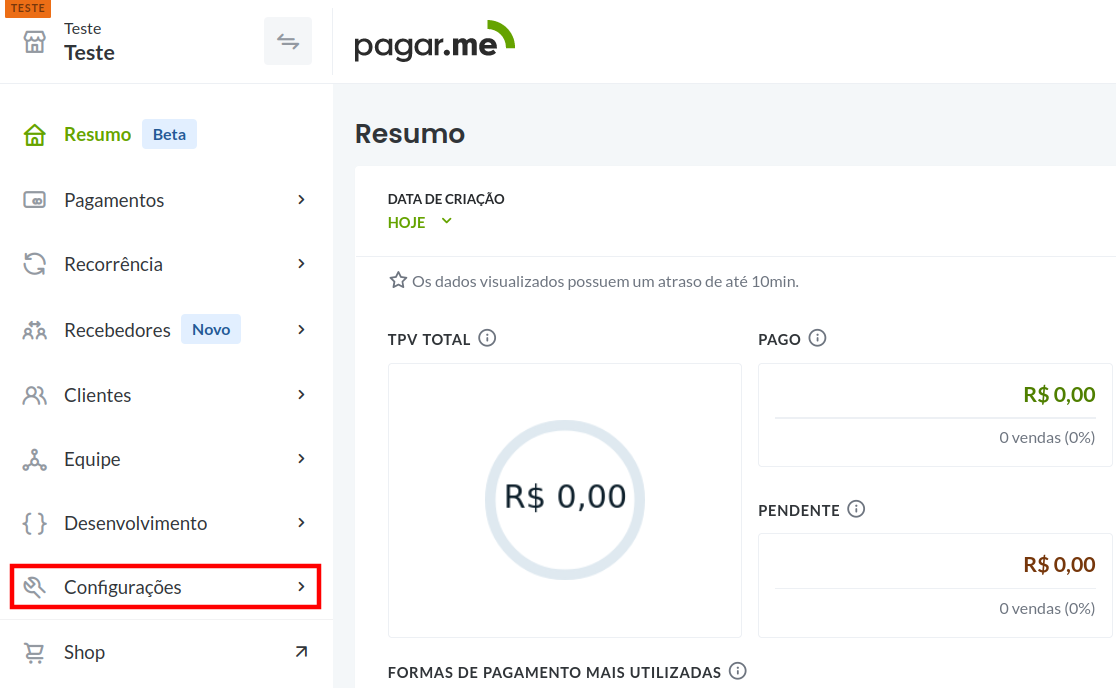
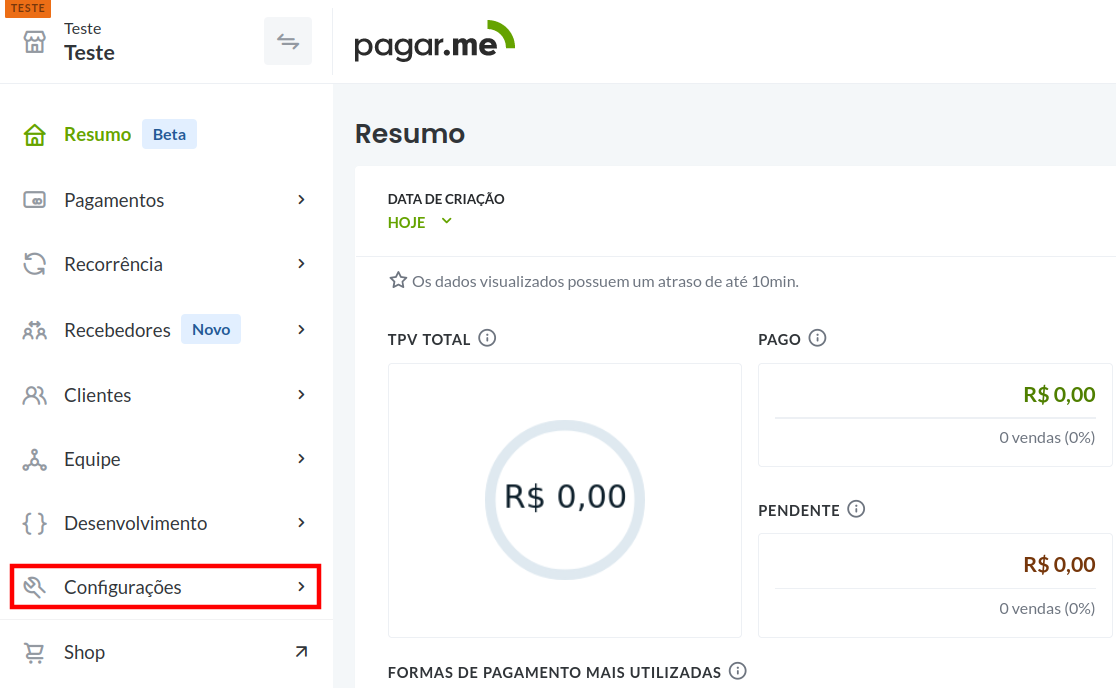
Em Configurações > Conta, preencha o campo Domínios com a url de sua loja. Sendo importante não colocar a / no fim de sua url.


Em seguida, em Configurações > Meios de pagamento, você pode habilitar os meios desejados. Iremos apresentar a seguir as configurações de cartão de crédito, PIX e boleto, que são os métodos de pagamento padrão da Pagar.me. Caso você não vá utilizar algum desses métodos pode ficar a vontade para pular a respectiva configuração.
E caso tenha interesse em outros métodos recomendamos que entre em contato com nosso time comercial pelo e-mail comercial@pagar.me.
Começando com Cartão de crédito, basta clicar em editar, ativar o Status, selecionar o Modelo de negócio PSP e preencher sua senha para salvar a configuração.
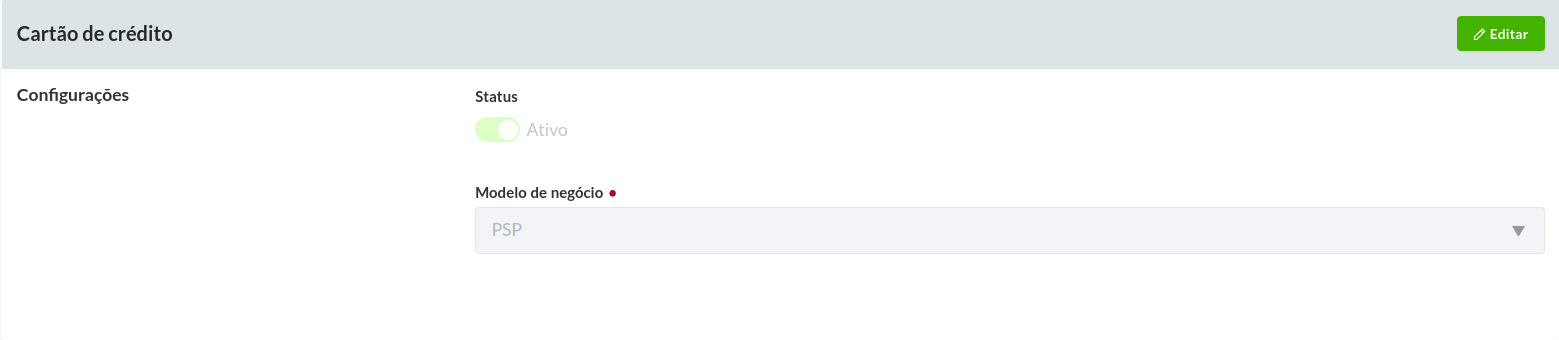
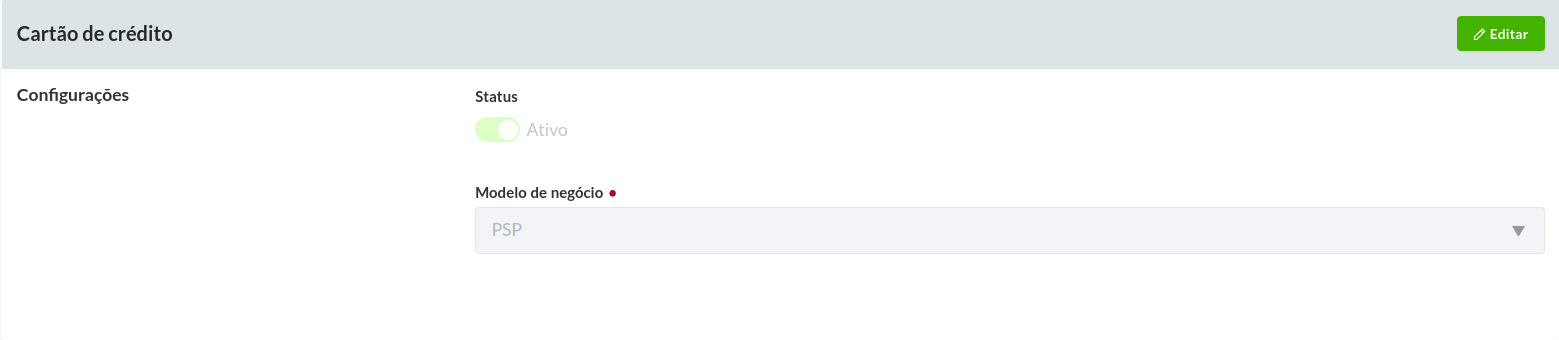
Em PIX a configuração é análoga a de cartão.
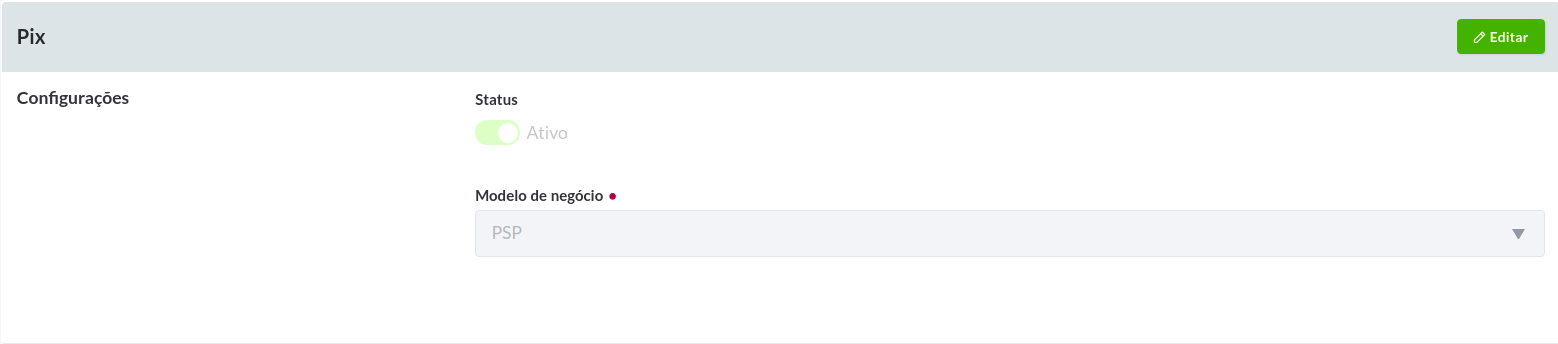
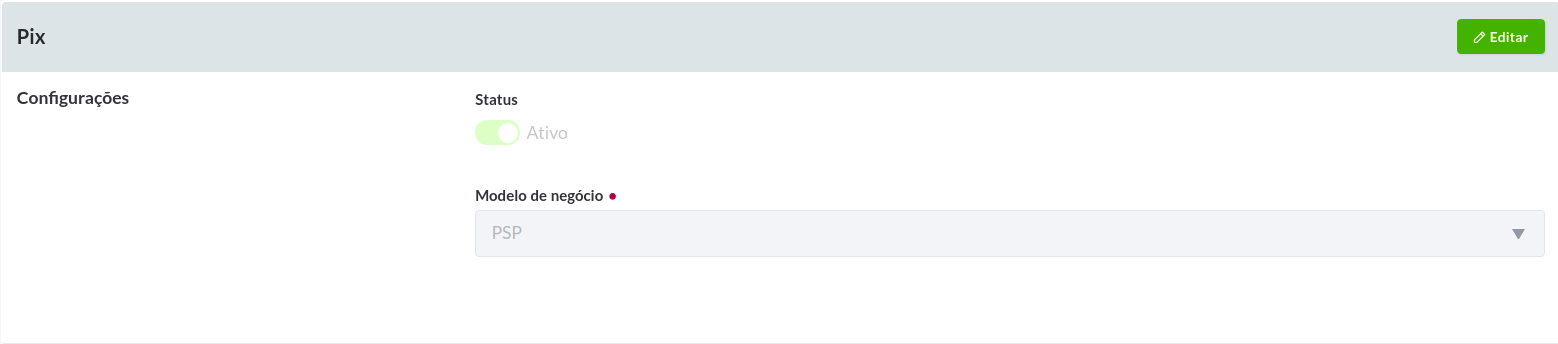
E em Boleto, também é necessario ativar o Status e selecionar o Modelo de negócio PSP, e em seguida é preciso definir a Quantidade de dias para vencimento e as Instruções que serão utilizadas como regras gerais para os boletos gerados em sua integração.
Em sua conta de testes também irá aparecer o campo Banco que deve ser preenchido como Bradesco.
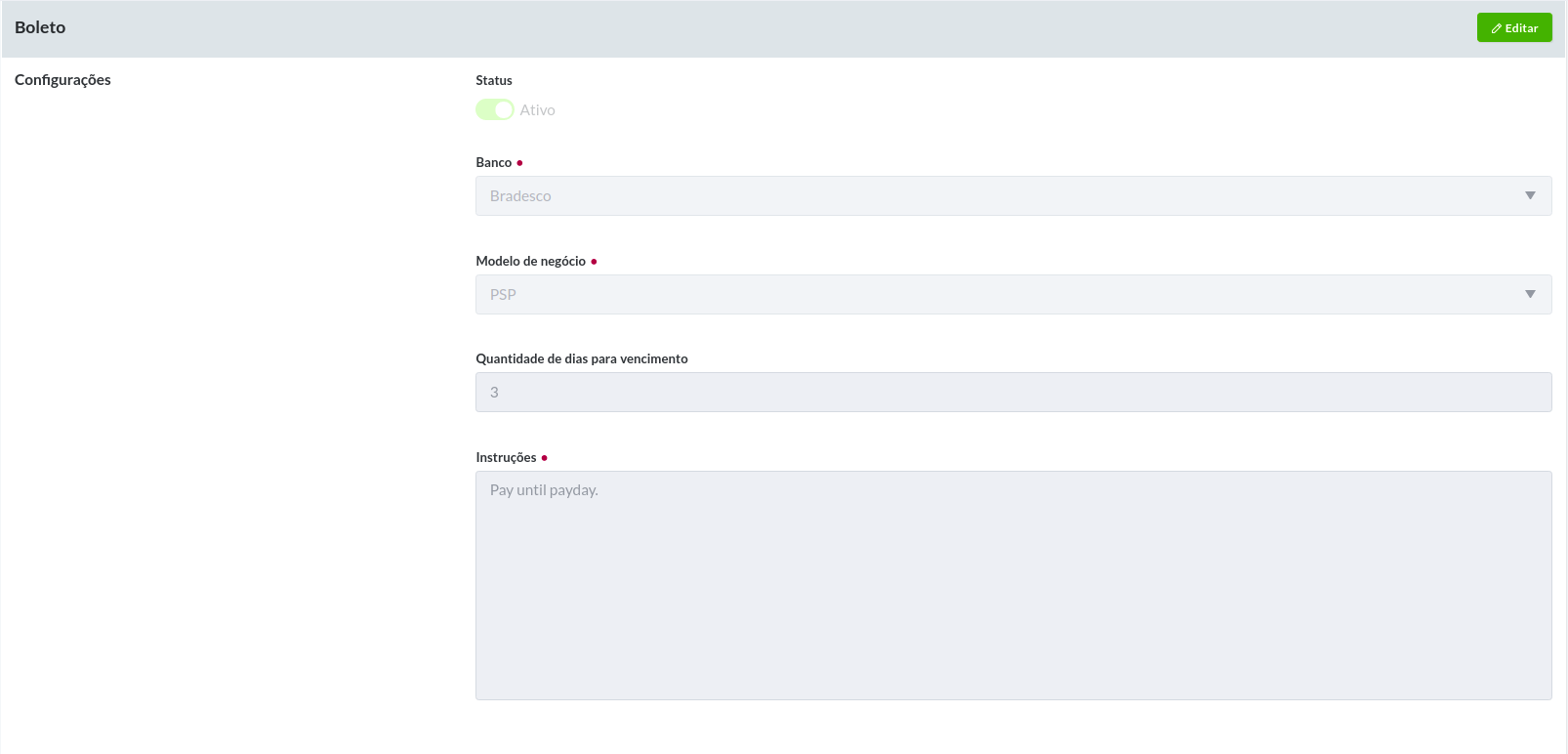
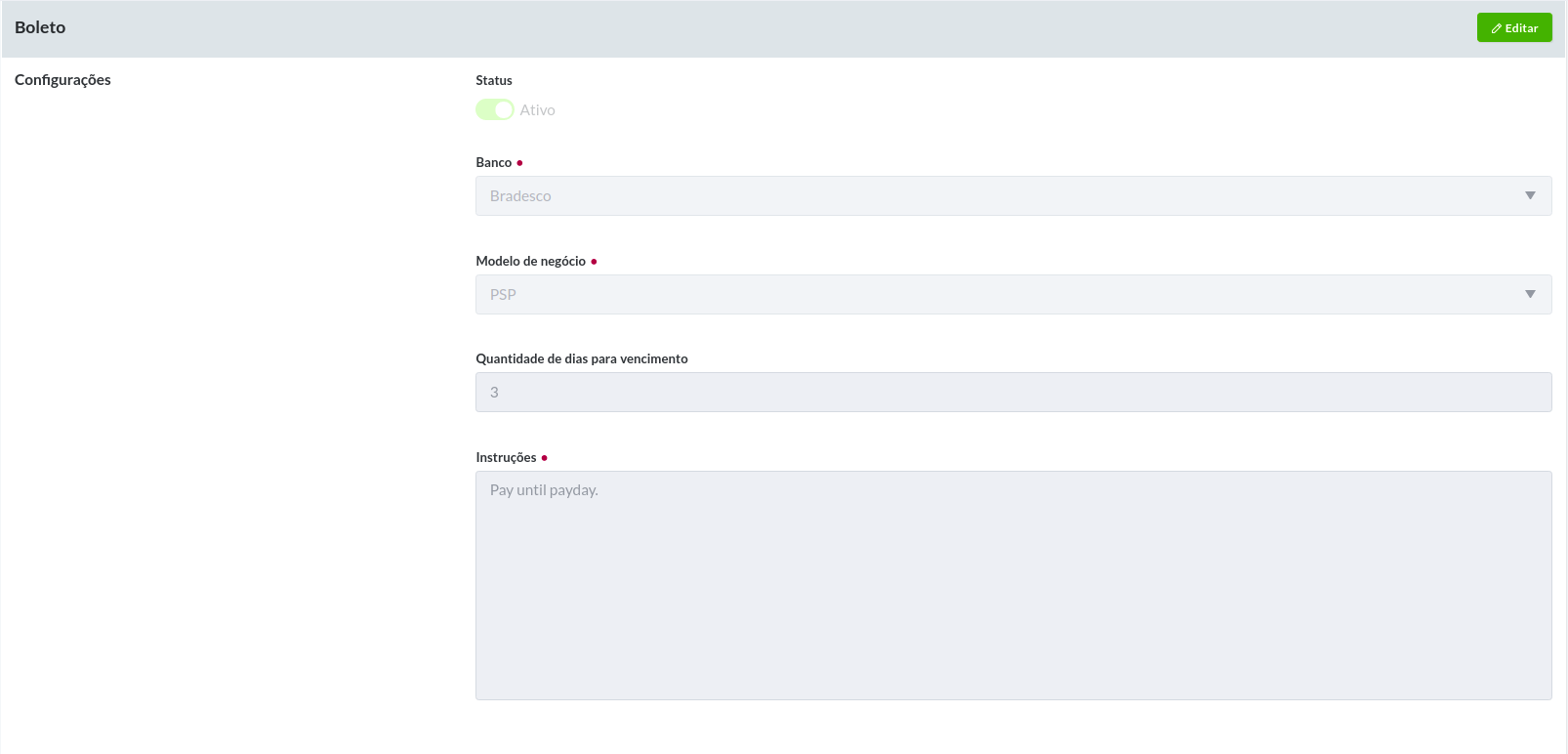
Por fim, basta acessar a aba Configurações > Pedidos, para ativar as funcionalidades de Multicompradores e Multimeio de pagamentos caso vá utilizá-las em sua loja. Para mais informações sobre essas funcionalidades você pode acessar a página de Configurando o módulo.
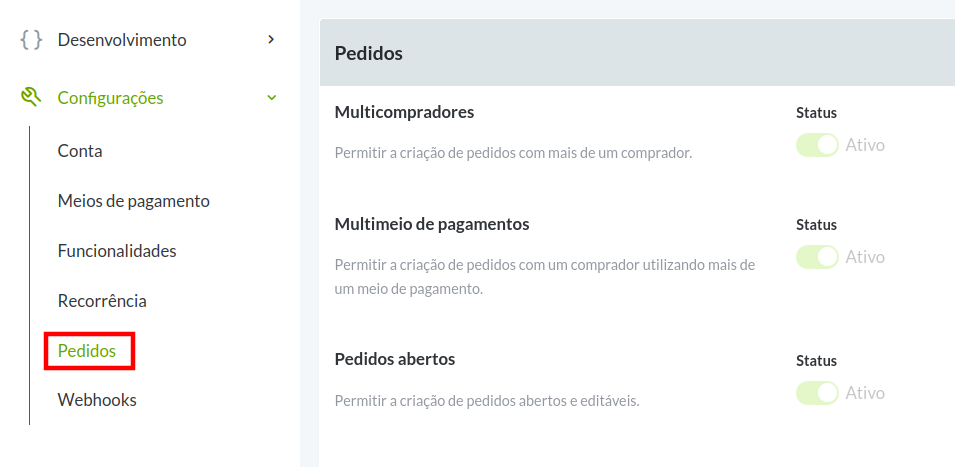
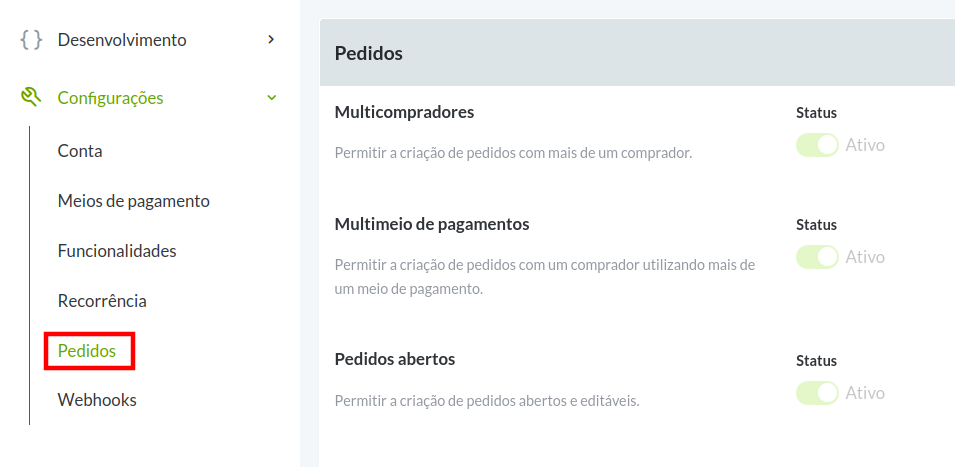
Com isso você terminou a configuração de sua Dashboard Pagar.me e já está pronto para começar a transacionar!